Kako popraviti treptanje ekrana Google Chromea u Windowsu

Saznajte kako riješiti uobičajeni problem treptanja ekrana u Google Chrome web pregledniku.
Jedan od mnogih razloga zbog kojih se ljudi odlučuju odmaknuti od Windowsa prema Linuxu je pokušaj udahnuti dodatnu performansu u staro ili slabo računalo. Linux je obično lakši kao operativni sustav od Windowsa. Za moderno računalo s jakim hardverom to ne čini zamjetnu razliku, ali za posebno stara računala ili računala sa slabim hardverom ta razlika može biti primjetna.
Većina distribucija Linuxa nije osmišljena za najslabija računala iz kutije, umjesto toga, oni imaju za cilj zadovoljiti većinu korisnika koji vole imati neke dodatne grafičke značajke. Nažalost, za najslabije sustave ovi grafički efekti mogu biti malo previše za neometani rad. Kao pomoć, ove se postavke mogu isključiti, tako da ne morate brinuti o gubitku performansi, mucanju ili zamrzavanju.
Da biste pristupili postavkama da biste mogli konfigurirati ili onemogućiti ove efekte u Linux Mintu, trebate pritisnuti tipku Super, zatim upisati "Efekti" i pritisnuti enter.
Savjet: Tipka "Super" općenito je izraz koji koriste distribucije Linuxa za označavanje tipke "Windows" ili Apple "Command". To je učinjeno kako bi se izbjeglo kršenje zaštitnih znakova.
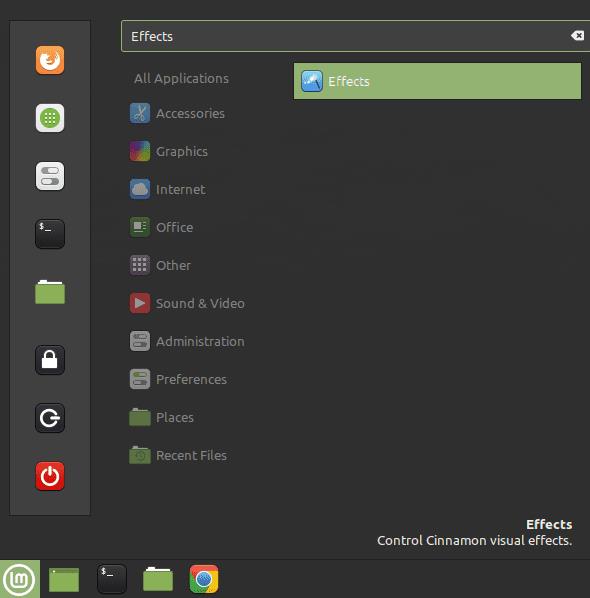
Pritisnite tipku Super, zatim upišite "Efekti" i pritisnite enter.
Na zadanoj kartici "Omogući efekte" možete prebaciti bilo koji ili sve efekte na "Isključeno", čime ćete odmah onemogućiti učinak. Onemogućavanje ovih animacija neće napraviti veliku razliku za ukupnu izvedbu jer su ti efekti aktivni samo neko vrijeme. Međutim, onemogućavanje ovih učinaka trebalo bi pomoći u smanjenju nekih usporavanja i mucanja, a da pritom nema previše vizualnog utjecaja.
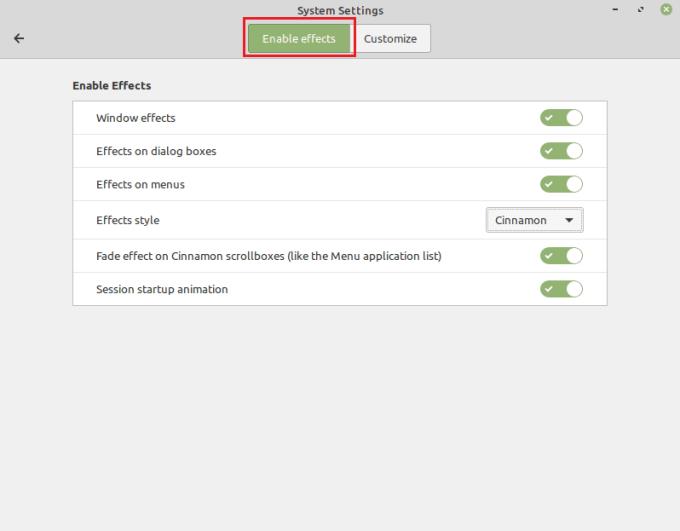
Možete onemogućiti efekte kako biste spriječili povezane padove performansi.
Ako prijeđete na karticu "Prilagodi" i omogućite "Prilagodi postavke", možete konfigurirati brojne efekte. Ako kliknete na prvi stupac, možete odabrati animaciju. Drugi vam omogućuje da odaberete kako će animacija napredovati, dok vam treći stupac omogućuje konfiguriranje koliko dugo animacija treba dovršiti. Odabirom animacije "None", progresije "easeNone" i postavljanjem trajanja na 0 ms, možete minimizirati učinak tih animacija kada se dogode.
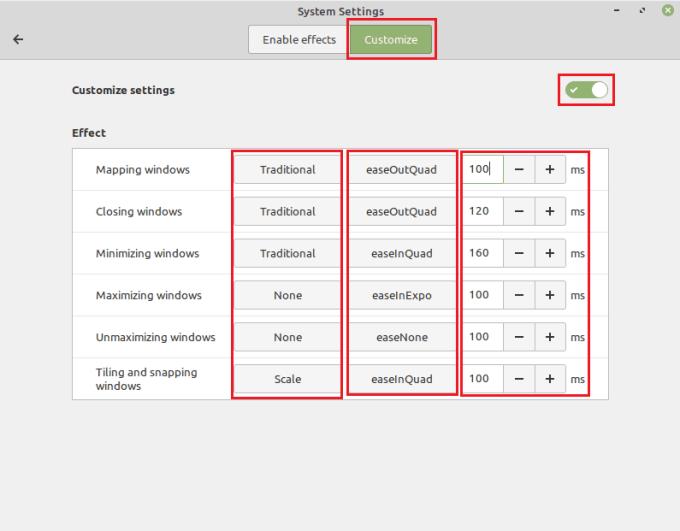
Odaberite animaciju "None", progresiju "easeNone" i trajanje na 0 ms, kako biste minimizirali učinak ovih animacija.
Saznajte kako riješiti uobičajeni problem treptanja ekrana u Google Chrome web pregledniku.
Ako LastPass ne može povezati sa svojim poslužiteljima, očistite lokalnu predmemoriju, ažurirajte upravitelj lozinki i onemogućite svoje ekstenzije preglednika.
Pitate se kako integrirati ChatGPT u Microsoft Word? Ovaj vodič vam pokazuje točno kako to učiniti s dodatkom ChatGPT za Word u 3 jednostavna koraka.
Trebate li zakazati ponavljajuće sastanke na MS Teams s istim članovima tima? Saznajte kako postaviti ponavljajući sastanak u Teams.
Trenutno nije moguće onemogućiti anonimna pitanja u Microsoft Teams Live Događajima. Čak i registrirani korisnici mogu slati anonimna pitanja.
Prikažemo vam kako promijeniti boju označavanja za tekst i tekstualna polja u Adobe Readeru kroz ovu uputu korak po korak.
Želite onemogućiti ekran ažuriranja softvera Apple i sprečiti ga da se prikazuje na vašem Windows 11 PC-u ili Macu? Isprobajte ove metode odmah!
Ovdje pronađite detaljne upute o tome kako promijeniti niz korisničkog agenta u Appleovom Safariju za MacOS.
Vidite li često grešku Žao nam je, nismo se mogli povezati s vama na MS Teams? Pokušajte ove savjete za otklanjanje poteškoća kako biste se riješili ovog problema!
Spotify može postati dosadan ako se automatski otvara svaki put kada uključite svoje računalo. Onemogućite automatsko pokretanje pomoću ovih koraka.







